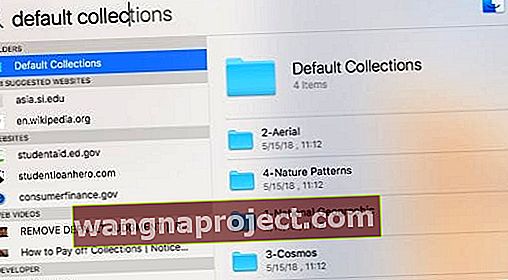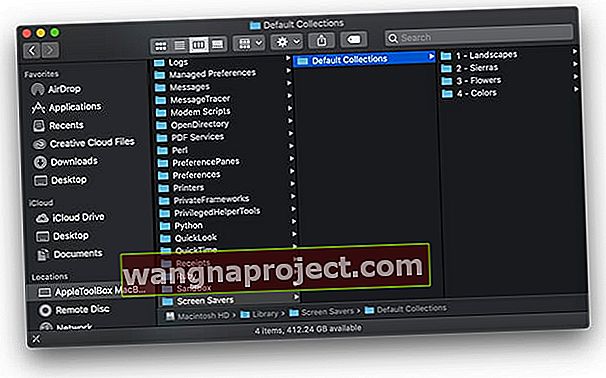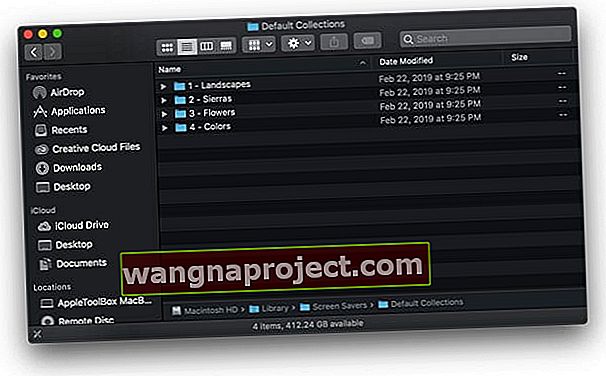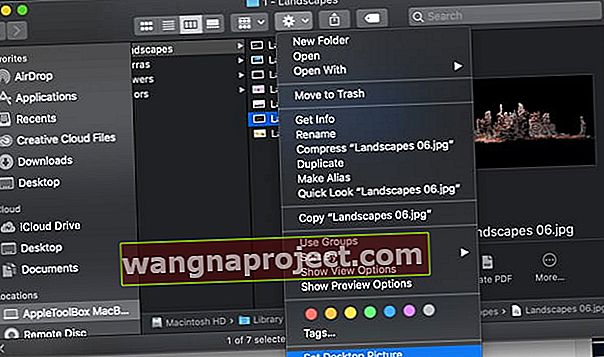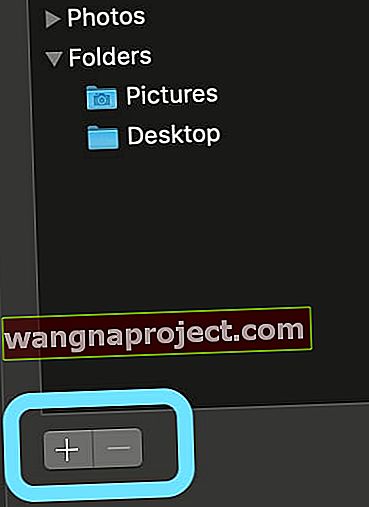เมื่อคุณตั้งค่าวอลเปเปอร์บน MacBook ของคุณโดยใช้หน้าต่างโปรแกรมรักษาหน้าจอในการตั้งค่าระบบคุณจะเห็นเพียงชุดวอลเปเปอร์ที่แสดงบนหน้าจอนั้นเท่านั้น
คุณรู้ไหมว่ามีรูปภาพอีกมากมายบน macOS Mojave ที่คุณสามารถใช้เพื่อตั้งค่าวอลเปเปอร์ได้?
ลำดับขั้นตอนในการค้นหาวอลเปเปอร์ที่ซ่อนอยู่บน MacBook ของคุณจะเหมือนกันแม้ว่าคุณจะใช้ macOS Sierra, High Sierra และ Mac OS X El Capitan ก็ตาม
ที่เกี่ยวข้อง:
ในบทความสั้น ๆ นี้เราจะแสดงวิธีค้นพบวอลเปเปอร์ที่ซ่อนอยู่เหล่านี้และนำไปใช้กับ MacBook ของคุณ
ค้นหาและติดตั้งวอลล์เปเปอร์ที่ซ่อนอยู่บน macOS
- เริ่มต้นด้วยการค้นหาวอลเปเปอร์เหล่านี้ กุญแจสำคัญในการตำแหน่งภาพเหล่านี้คือการค้นหาโฟลเดอร์บน MacOS ซ้อมและอื่น ๆ MacOS X และ MacOS รุ่นของคุณเรียกว่าคอลเลกชันเริ่มต้น
- เริ่มต้นด้วยการคลิกที่แว่นขยายและเปิดสปอตไลท์และพิมพ์คอลเล็กชันเริ่มต้นในแถบค้นหา
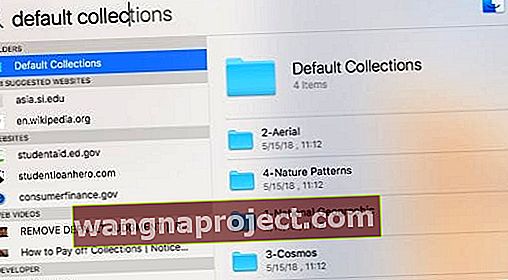
- หรือไปที่ไลบรารีระบบ> โปรแกรมรักษาหน้าจอ> คอลเลกชันเริ่มต้น
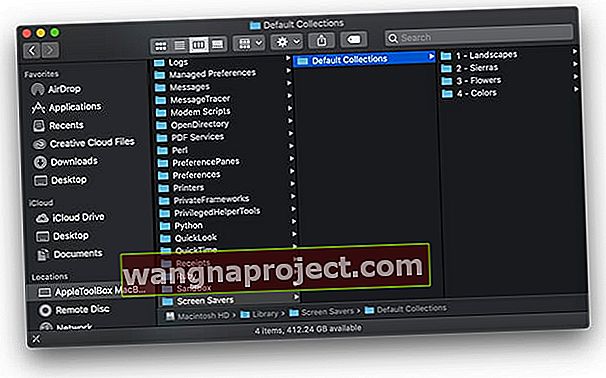
- มีรูปภาพทั้งหมดสี่โฟลเดอร์ภายในคอลเล็กชันเริ่มต้นที่คุณสามารถเลือกได้เมื่อตั้งค่าวอลเปเปอร์ในตัว
- เลือกโฟลเดอร์ใดก็ได้จากแลนด์สเคปเซียร์ราสดอกไม้และสี macOS และ Mac OS X รุ่นเก่ากว่า El Capitan แสดงโฟลเดอร์ Aerial, Cosmos, Nature Patterns และ National Geographic
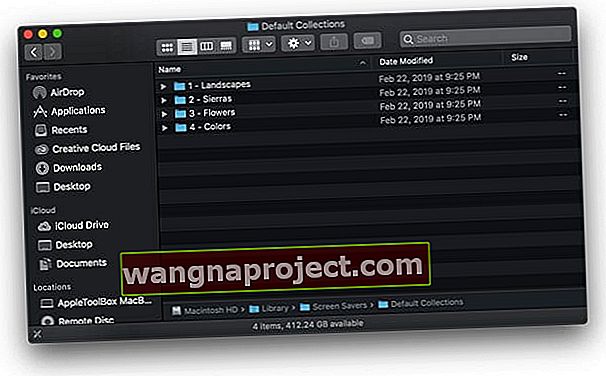
- ในการเรียกดูรูปภาพให้เปิดแต่ละโฟลเดอร์แล้วกดแป้นเว้นวรรคบนแต่ละภาพเพื่อดูภาพเหล่านั้นอย่างรวดเร็ว
- เมื่อคุณเลือกรูปภาพที่ชอบแล้วให้คลิกที่ล้อฟันเฟืองในเมนูโฟลเดอร์แล้วเลือกตั้งค่ารูปภาพเดสก์ท็อป
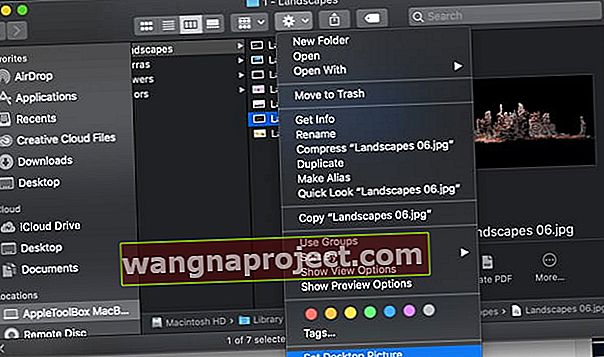
นำเข้าภาพเหล่านี้ไปยังวอลเปเปอร์ของคุณ
คุณยังสามารถนำเข้าภาพจากโฟลเดอร์ที่ซ่อนอยู่เหล่านี้และให้คุณใช้งานได้
ในการดำเนินการดังกล่าวคุณต้องเลือกภาพจากโฟลเดอร์ไปที่ไลบรารี> โปรแกรมรักษาหน้าจอ
- เริ่มต้นโดยไปที่การตั้งค่าระบบ> เดสก์ท็อปและโปรแกรมรักษาหน้าจอ
- ตรวจสอบว่ามีภาพอยู่ในโฟลเดอร์ Apple> รูปภาพเดสก์ท็อปและสีหรือไม่ - คุณอาจไม่จำเป็นต้องนำเข้า

- ถ้าภาพไม่ได้มีในบานหน้าต่างนำทางซ้ายคลิกที่'+'ปุ่ม
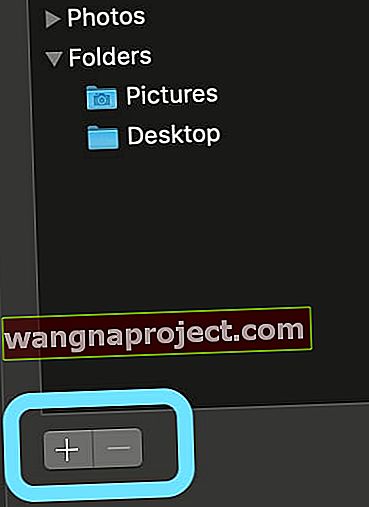
- จากนั้นไปที่โฟลเดอร์คอลเลกชันเริ่มต้นเพื่อนำเข้าภาพเหล่านี้
- คุณสามารถเพิ่มทั้ง 4 โฟลเดอร์หากคุณเลือกทีละโฟลเดอร์หรือรูปภาพ
- เมื่อเพิ่มโฟลเดอร์แล้วคุณสามารถคลิกที่ภาพเป็นภาพขนาดย่อและเลือกหนึ่งภาพเพื่อตั้งเป็นภาพพื้นหลังของคุณ
ขั้นตอนในการนำเข้าโฟลเดอร์ไปยังเดสก์ท็อป / สกรีนเซฟเวอร์ยังใช้งานได้หากคุณดาวน์โหลดวอลเปเปอร์อื่น ๆ จากภายนอก
ต้องการโฟลเดอร์วอลเปเปอร์ macOS และ MacOS X รุ่นเก่า Aerial, Cosmos, Nature Patterns และ National Geographic หรือไม่
หากคุณชอบภาพเก่า ๆ เหล่านั้นคุณยังสามารถค้นหาและดาวน์โหลดได้จาก Imagur!
- รูปภาพ Aerial Mac
- รูปภาพ Cosmos Mac
- รูปภาพ National Geographic Mac
- รูปแบบธรรมชาติรูปภาพ Mac
แตะรูปภาพที่คุณต้องการขยายจากนั้นคลิกขวาแล้วเลือกว่าคุณต้องการบันทึกอย่างไรและที่ไหนใน Mac ของคุณมันง่ายมาก! 
วอลเปเปอร์โหมดมืด!
macOS Mojave ยังเปิดตัววอลเปเปอร์ชุดใหม่ที่เหมาะสำหรับโหมดมืด
มีวอลล์เปเปอร์หลายแบบที่มีภาพของทะเลทรายโมฮาวีพร้อมด้วยวอลล์เปเปอร์สไตล์เรียบน้ำมันนามธรรมใหม่และวอลเปเปอร์ดอกไม้สีเข้มใหม่
อย่าลังเลที่จะตรวจสอบสิ่งเหล่านี้ในการตั้งค่าเดสก์ท็อปและสกรีนเซฟเวอร์ของคุณ
เราหวังว่าบทความสั้น ๆ นี้จะเป็นประโยชน์กับคุณ โปรดแจ้งให้เราทราบในความคิดเห็นด้านล่างหากคุณมีคำถามใด ๆ